YouTube MVのダウンロードと言ったら、真っ先に思い浮かぶのはYouTubeプレミアム会員向けの「オフライン再生」機能を利用する方法でしょう。しかし、ただのオフライン再生機能のために有料プランを購入するのもコスパ低く、ほかには無料でYouTubeのMVをダウンロードする方法はあるのでしょうか?もしあなたも同じことに悩んでいるなら、ぜひこの記事と一緒に、YouTubeのMVを無料でダウンロードする方法をチェックしましょう!YouTubeのMVを音声だけ(MP3など)で保存する方法と、動画として(MP4など)保存する方法の両方があります。
YouTubeのMVをダウンロードする前の注意点
YouTubeでお気に入りのMVをダウンロードするのは便利ですが、利用するプランやダウンロードするコンテンツ、デバイス、画質などには制限があります。以下の点に注意が必要です。
- Premiumプランに登録が必要: オフライン再生機能を利用するには、プレミアム会員登録が必要です。
- 30日以内に再接続が必要: ダウンロードしたミュージックビデオは30日ごとにインターネットに接続してライセンスを更新しなければ視聴できなくなります。
- 一部のコンテンツはダウンロード不可: すべての動画がダウンロード対象ではなく、著作権の関係で一部のコンテンツは制限されています。
- デバイスに制限がある: 動画はダウンロードしたデバイスでのみ視聴可能で、他のデバイスへの転送はできません。
- 画質に制限がある: ダウンロード可能な画質は使用中のデバイスや設定によって制限される場合があります。
Premium会員の場合は、次にスマホでMVをダウンロードする手順をご確認ください。Premiumに登録せずに、お気に入りのMVを制限なくダウンロードしたい方には、「TuneFab YouTube Music変換」と「TuneFab VideOne YouTube Downloader」を利用する必要があります。前者は、YouTube MVの音声のみを抽出してオーディオ形式でダウンロードでき、後者はYouTube MVの動画全体を高画質のビデオ形式でダウンロードできます。いつまでも、どこまでも、どんな形式であっても、YouTubeのMV・楽曲を楽しめます。無料でYouTube Musicをダウンロードできるため、コストを抑えながらお気に入りのコンテンツをオフラインで満喫できます。
スマホでYouTubeのMVをダウンロードする方法「公式」
YouTubeアプリを使用してスマホでMVやミュージックビデオをダウンロードするには、Premiumへの加入、そして十分なストレージ容量が必要です。以下に、iPhoneとAndroid向けのダウンロード手順をそれぞれご紹介します。
「iPhone向け」YouTubeのMVをダウンロードする
ステップ1、iPhoneで「YouTube Music」アプリを起動します。
ステップ2、再生したいMVを検索し、再生ページを開きます。
ステップ3、右上にある三点リーダーボタンを押して、「オフラインに一時保存」を選択します。
ミュージックビデオをダウンロードするには、「設定」>「一時保存とストレージ」>「画質」でデフォルト設定の「音声のみ」を360pまたは720pに変更する必要があります。
ステップ4、アプリ内の「ライブラリ」→「オフライン」でオフライン再生が可能です。

「Android向け」YouTubeのMVをダウンロードする
ステップ1、Android端末で「YouTube Music」アプリを開きます。
ステップ2、ダウンロードしたいミュージックビデオを探して再生ページを開きます。
ステップ3、プログレスバーの上にあるアイコンを右にスライドすると、ダウンロードボタンが表示されるので、それをクリックしてください。
ステップ4、ダウンロード後、アプリ内の「ライブラリ」→「オフライン」から再生可能です。
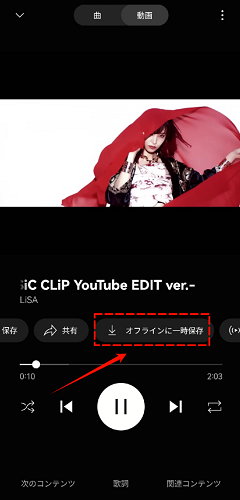
PremiumでダウンロードしたMVやミュージックビデオは、サブスクリプションが終了すると自動的に削除され、再度視聴するにはサブスクリプションを再開する必要があります。このため、長期間利用するにはコストがかかるというデメリットがあります。しかし、この制限を回避し、一度保存したMVを何度でも楽しめる、より経済的で便利な方法があります。次に、その解決策をご紹介します。
【PC向け】YouTube MVをMP3でダウンロードの方法「プレミアムなしでもOK!」
TuneFab YouTube Music変換:YouTubeのMVを手軽にMP3としてダウンロード
YouTube MusicのMVをパソコンでMP3形式で保存するには、専用の音楽ダウンローダーが必要です。そこで今回は、YouTubeに対応したダウンロードソフトを紹介します。
「TuneFab YouTube Music変換」は、YouTubeのMVから音声を抽出し、オーディオ形式でPCに直接保存できる便利なツールです。特に、ハイレゾ音源をロスレスで維持し、最高の音楽体験を実現できます。
操作もスピーディーで、1曲あたりのダウンロードにかかる時間はわずか数秒。さらに、一度に最大100曲までまとめて保存できるので、大量の楽曲を管理したい方にも最適です。
何より大事なのは、ダウンロードされたYouTube MVの音声はMP3や、M4Aなどの音声ファイルとしてPCに保存しているので、時間制限がなく、再ダウンロードも必要ありません。また、YouTube MVの音声ファイルをスマホにも転送して保存でき、外出先や移動中でも自由に好きな楽曲を楽しめます。YouTubeプレミアム会員向けのオフライン再生機能よりよほど便利な方法です。
今なら14日間の無料体験も提供しているので、興味のある方はぜひ試してみてください。
- MP3・M4A・WAV・FLACに出力し、幅広いデバイスに対応
- MV・曲だけでなく、プレリスト・アルバムを一括ダウンロードし、YouTube Musicが提供しているすべてのコンテンツを対応
- オリジナル音質を保持し、最高の音楽体験を獲得
- ID3タグも保存し、音楽管理をより簡単に
- 無料の更新と技術サポートが提供し、問題があっても怖くない
TuneFab YouTube Music変換でYouTube MVをMP3でダウンロードする操作手順
ステップ1、まず、「TuneFab YouTube Music変換」を起動します。メイン画面からYouTubeを選択し、ご利用のアカウントでログインしてください。

ステップ2、ダウンロードしたいMVを見つけ、そのカバーを右側の白いサイドバーまたは「+」アイコンにドラッグするか、MVのカバーや再生ボタンの下にある「変換リストに追加」をクリックして、MVを変換リストに追加します。
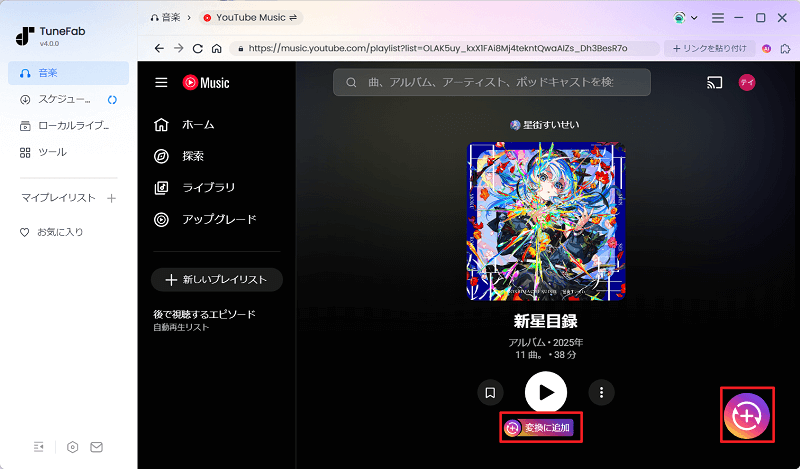
ステップ3、白いサイドバーの「≪」をクリックして変換リストを展開し、「オーディオ品質」からMVの出力形式、サンプリングレート、ビットレートを設定します。MP3形式を選択することをお勧めします。これは、さまざまなデバイスに対応し、オフラインで音楽を聴く際に便利です。左下のフォルダアイコンをクリックすると、MVの保存先も設定できます。
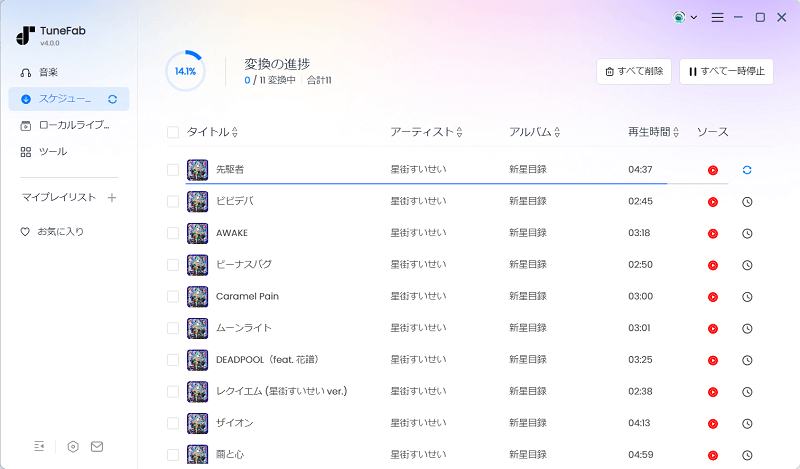
ステップ4、最後に、右下の「すべて変換」をクリックすると、MVのダウンロードが始まります。ダウンロードが完了したら、「変換完了」からフォルダアイコンをクリックして、MVが保存された場所を確認できます。
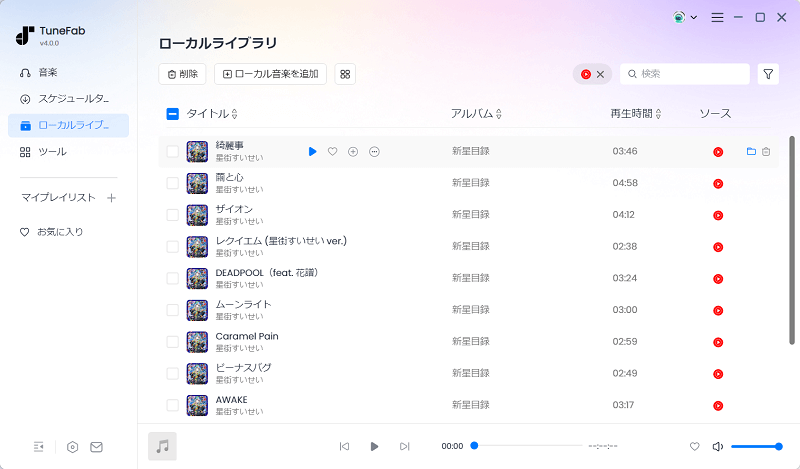
「TuneFab YouTube Music変換」は、使いやすい操作性と高品質な音楽変換を両立した便利なツールです。スマホに転送するだけで、お気に入りの楽曲やMVをいつでもどこでもオフラインで楽しめるのが魅力です。音楽を自由に楽しみたい方にはぴったりのソリューションですので、ぜひダウンロードしてその快適さを体験してみてください!
【PC向け】YouTube MVをビデオ形式でダウンロードの方法「プレミアムなしでもOK!」
TuneFab VideOne YouTube Downloader:YouTube MVをビデオ形式でダウンロード
YouTube MVをMP4などのビデオ形式でダウンロードするには、同じくダウンローダーが必要ですが、この場合では動画のダウンローダーです。前述の「TuneFab YouTube Music変換」と同じ会社で開発された「TuneFab VideOne YouTube Downloader」はYouTube MV動画のダウンロードにぴったりのツールです。
「TuneFab VideOne YouTube Downloader」は、YouTubeのMVのような動画コンテンツを MP4や、MKVなどの汎用フォーマットでPCに永久保存できるツールです。高画質と高音質のMVでも、オリジナル品質を保持でき、YouTubeで再生すると同じレベルの視聴体験を獲得できます。さらに、字幕や音声ドラックをカスタマイズでき、洋楽のMVでも分かりやすくて楽しめます。
「TuneFab VideOne YouTube Downloader」の特徴
- 個別動画・プレイリスト・チャンネルを保存し、あらゆる動画コンテンツに対応
- 内蔵ブラウザでYouTubeの公式サイトにアクセスし、安全かつ簡単な操作
- 最大3倍速の高速ダウンロードで、複数の動画を短時間で保存可能
- MP4・MKV・MOVで出力し、幅広いデバイスで再生可能
TuneFab VideOne YouTube DownloaderでYouTube MVをビデオ形式でダウンロードする操作手順
「TuneFab VideOne YouTube Downloader」はYouTubeからMVなどの動画をダウンロードでき、ほかの動画ダウンローダーと違って、最先端技術を利用してYouTube動画のダウンロード成功率は99.9%を実現できます。今は無料体験できるので、ご興味のある方はぜひホームページでチェックしてください。
YouTube MVのダウンロードについてのFAQ
YouTube MVのダウンロードは違法?
YouTubeの動画や音楽をダウンロードする行為は、YouTubeが提供する公式機能(YouTubeまたはYouTube MusicのPremiumなど)を利用する場合を除き、著作権法や利用規約に違反する恐れがあります。ただし、個人利用を目的とし、商用目的や第三者への配布を行わない場合は、問題視されにくい傾向があります。詳細については専門家である弁護士に相談することをおすすめします。
YouTube MVをダウンロードできないのはなぜ?
公式のダウンロード方法の場合では、プレミアム会員しかダウンロードできません。TuneFabシリーズのダウンローダーでダウンロードできない場合は、大体YouTube MVの自体は著作権保護のためにダウンロードの制限があるからです。また、ネット接続の不具合から考えられます。ネットワーク環境改善後に再試行してください。
YouTubeの「歌ってみた」動画はダウンロードできる?
答えから言えばできますが、公式のオフライン機能を利用するにはプレミアム会員が必要となります。フリープランのユーザーには「TuneFab YouTube Music変換」と「TuneFab VideOne YouTube Downloader」を利用してダウンロードすることを実現できます。
まとめ
今回の記事では、YouTube MVのダウンロードをめぐっていろいろ解説しました。YouTubeには公式なオフライン再生機能が提供されているが、プレミアム会員の購入が必要です。単にYouTubeのMVをダウンロードするのために有料プランを購入するのもコスパ低いので、「TuneFab YouTube Music変換」と「TuneFab VideOne YouTube Downloader」を利用してYouTubeのMVをMP3あるいは MP4の形式でダウンロードするほうがよりいい選択肢です。
なお、「TuneFab YouTube Music変換」はYouTube Music専用の音楽ダウンローダーとして、MVのほかにも、YouTube Musicの楽曲や、アルバム、プレイリストなどほぼすべてのコンテンツを音声ファイルとしてPCにダウンロードできます。ご興味のある方はぜひダウンロードして体験してみましょう!今からは14日間無料体験でき、ぜひ見逃さないように!
コメント
0 件のコメント











評価(0)